Recuperar fotos apagadas do WhatsApp é possível com três dicas fáceis de executar. Muitos usuários passam pela situação de excluir alguma imagem ou vídeo e se arrepender em seguida. Para conseguir a mídia de volta, a solução mais confiável e efetiva é ter um backup salvo no smartphone. Porém, existem outras formas simples para Android e iPhone (iOS) de conseguir o arquivo perdido. Confira, nas linhas a seguir, algumas dicas para você recuperar fotos e vídeos apagados do WhatsApp.
1. Pedindo para a pessoa que você enviou
Caso tenha clicado em “Apagar para mim” para deletar uma imagem, você ainda pode recuperá-la com a pessoa ou o grupo que você enviou. Ao escolher essa opção, a imagem é deletada de seu aparelho, mas não significa que ela sumiu para todos. Porém, caso você tenha excluído clicando em “Apagar para todos”, uma forma de recuperar é caso o contato para quem você enviou tenha compartilhado com outro usuário antes de você apagá-la.
Vale citar que existe um truque para ver mensagens apagadas no WhatsApp: usar o Notification History, um aplicativo gratuito para Android que permite ler o conteúdo excluído para todos no mensageiro. O mesmo app também possibilita ouvir áudios excluídos da plataforma. No entanto, não é possível visualizar imagens e vídeos com a ferramenta.
2. Restaurando de um backup
Outra forma de recuperar uma mídia perdida do WhatsApp é por meio de um backup. A versão do app para Android permite que isso seja feito com o Google Drive, enquanto a do iPhone (iOS) salva o histórico no iCloud. Também é possível fazer um backup local, salvo diretamente no dispositivo. Para que este método funcione, é preciso ter o recurso ativado antes que você tenha apagado o arquivo.
Passo 1. Para acessar o backup, clique no Menu, localizado na parte superior direita com o símbolo de três pontinhos. Em seguida, vá até Configurações > Conversas > Backup de Conversas;
/i.s3.glbimg.com/v1/AUTH_08fbf48bc0524877943fe86e43087e7a/internal_photos/bs/2019/J/M/QYlgx9SxSk4tm3kYEwqg/print2-restaurar-whatsapp.png)
/i.s3.glbimg.com/v1/AUTH_08fbf48bc0524877943fe86e43087e7a/internal_photos/bs/2019/C/l/aUTrMSQiK51mYoaxqJWg/print3-recuperar-whatsapp.png)
/i.s3.glbimg.com/v1/AUTH_08fbf48bc0524877943fe86e43087e7a/internal_photos/bs/2019/m/x/R6yX1wSe6xVBVG4E3rlA/print4-recupear-whatsapp.png)
3. Verificando a pasta do WhatsApp no dispositivo
Este método funciona apenas para usuários do Android. O WhatsApp salva todos os arquivos de mídia recebidos e enviados em uma pasta no seu dispositivo. Mesmo que você tenha apagado uma imagem, é possível que ela ainda esteja nesta pasta.
Passo 1. Para acessá-la, baixe algum aplicativo de explorador de arquivos, como o File Manager ASTRO. Vá até Armazenamento Interno > WhatsApp > Media;
/i.s3.glbimg.com/v1/AUTH_08fbf48bc0524877943fe86e43087e7a/internal_photos/bs/2019/3/d/JU1vHUROyPXP9GY8SPPA/print5-recuperar-arquivos.png) Acessando a pasta do WhatsApp através de um explorador de arquivos
Acessando a pasta do WhatsApp através de um explorador de arquivos
Passo 2. Você terá acesso às imagens em “WhatsApp Images”, aos vídeos em “WhatsApp Video” e até mesmo aos áudios em “WhatsApp Audio”. Ao escolher alguma das pastas de mídia, você verá todos os arquivos que recebeu. Para acessar o conteúdo enviado, clique em “Sent”.
/i.s3.glbimg.com/v1/AUTH_08fbf48bc0524877943fe86e43087e7a/internal_photos/bs/2019/y/a/OIIMxnSMWFwRqV3fZ6sw/print6.png) O WhatsApp armazena todos os arquivos de mídia enviados e recebidos no dispositivo
O WhatsApp armazena todos os arquivos de mídia enviados e recebidos no dispositivo




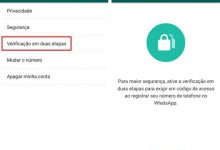


/i.s3.glbimg.com/v1/AUTH_08fbf48bc0524877943fe86e43087e7a/internal_photos/bs/2019/G/U/EyCQixSHeRiYViv1bYbQ/whatsapp-recuperar.png)
